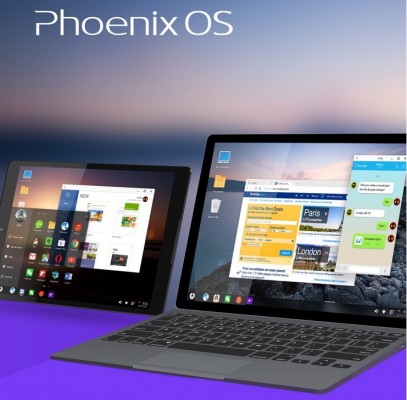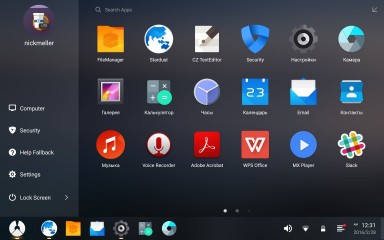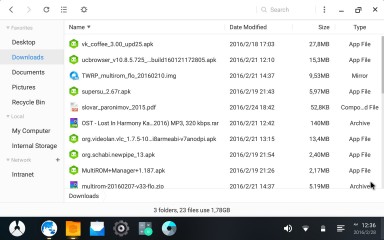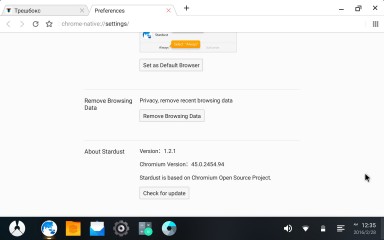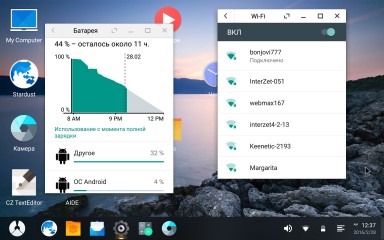- Phoenix OS
- О системе
- Что нового
- Системные требования
- Полезные ссылки
- Подробное описание
- Обзор Phoenix OS
- Инструкция по записи Phoenix OS на USB накопитель
- Установка Phoenix OS на жесткий диск
- Отзыв: Операционная система Phoenix OS — Полноценная ОС Android для компьютера или ноутбука
- Phoenix OS для Windows
- Обзор Phoenix OS — одна из лучших ПК-адаптаций Android
- Рабочий стол — всё самое лучшее из Ubuntu и Windows
- Файловый менеджер — удобство работы с клавиатурой и мышкой
- Stardust — отличный порт Chromium для Android
- Работа с «окнами» и мультиоконность
- Предустановленные приложения
- Имеющиеся проблемы и их решения
- Подведём итоги
Phoenix OS
| Разработчик: | Beijing Chaozhuo Technology (Китай) |
| Лицензия: | Freeware (бесплатно) |
| Версия: | 3.6.1.564 (на базе Android 7.1) / v1.6.1.319 (на базе Android 5.1) |
| Обновлено: | 2019-08-30 |
| Архитектура: | x86, x86-64 |
| Интерфейс: | английский |
| Рейтинг: |  |
| Ваша оценка: | |
| Категория: | Операционные системы |
| Размер: | зависит от дистрибутива |
О системе
Что нового
Новое в версии 1.6.1 (30.08.2019)
Phoenix OS v1.6.1 построен на базе Android 5.1 Возможны проблемы совместимости. Обновление с версий на базе Android 7.1 не поддерживается. Чтобы использовать свои данные, создайте резервную копию data.img и замените ее после установки
Изменения:
- Исправлены ошибки и улучшена стабильность.
Новое в версии 3.6.1 (28.08.2019)
- Исправлена проблема с функцией облачного компьютера и оптимизирована работа
- Оптимизация предустановленных приложений и уменьшение размера.
Системные требования
Полезные ссылки
Подробное описание
Phoenix OS является отдельной веткой разработки известной системы Remix OS и проекта Android-x86, которые имеют общую цель — позволить пользователям запускать мобильную операционную систему от Google на персональном компьютере, будь то стационарная машина или ноутбук.
Дистрибутив распространяется в виде установочного файла, который позволяет записать систему на USB флеш-накопитель или установить непосредственно на жесткий диск параллельно с основной системой. Преимущество данной системы — многооконность и многозадачность.
Обзор Phoenix OS
Phoenix OS разработана группой талантливых инженеров-программистов из Китая и поддерживает две языковые локализации — китайскую и английскую. Английский язык используется по умолчанию для новых установок операционной системы.
Phoenix OS имеет красивый внешний вид, все элементы выглядят превосходно и работают стабильно. Система включает все приложения для выполнения широкого спектра повседневных задач при подключении к Интернету.
Среди доступных приложений — веб-браузер, почтовый клиент, офисный пакет, проигрыватель музыкальных файлов, текстовый редактор, инструмент записи звука, просмотрщик изображений, календарь, заметки, калькулятор, часы и проигрыватель картинки с веб-камеры.
Phoenix OS является отличной альтернативой дистрибутиву Remix OS, а также проекту Android-x86. Система выглядит замечательно и не перегружена ненужными приложениями, которые следует удалять после установки.
Инструкция по записи Phoenix OS на USB накопитель
Утилита установки работает только в ОС Windows. Загрузите утилиту, запустите ее и нажмите кнопку «Write to U Disk», чтобы выбрать USB флешку для записи системы (необходимо как минимум 4.5 ГБ свободного пространства).
Наконец, нажмите кнопку «Write» для старта процесса записи. Обратите внимание, что запись не удалит данные на USB накопителе. Дождитесь, пока индикатор прогресса в третьем поле достигнет 100 процентов и закройте утилиту.
Не вытаскивайте флешку и перезагрузите компьютер. Активируйте загрузочное меню компьютера и выберите “USB drive” в режиме BIOS или UEFI. Вы увидите стандартный загрузчик GRUB, после чего Phoenix OS начнет распаковывать ядро и загрузит систему в память.
Установка Phoenix OS на жесткий диск
Создайте отдельный раздел на жестком диске для установки Phoenix OS параллельно основной системе Windows. Для раздела размером 16 ГБ выберите файловую систему FAT32, свыше 16 ГБ — NTFS.
В окне установщика выберите «Install to Hard Disk» и укажите местоположение раздела. Если вы укажите уже используемый раздел, файлы не будут удалены при записи системы.
После установки перезагрузите компьютер и выберите Phoenix OS в списке систем во время загрузки.
Источник
Отзыв: Операционная система Phoenix OS — Полноценная ОС Android для компьютера или ноутбука
Теперь подробнее о достоинствах и недостатках.
Устанавливается достаточно легко, прямо из под Windows помощью собственного инсталлятора. Использует свой загрузчик из которого впоследствии можно выбрать какую систему загружать — её родимую или Windows.
Графический интерфейс рабочего стола проработан, на мой взгляд, достаточно тщательно и максимально приближен к интерфейсу Windows.
ОС имеет достаточно хорошую совместимость с большинством приложений, идущих на планшетах и смартфонах. Имеется полная синхронизация с Гугл Плей Маркетом, помимо этого есть возможность установки из одноименного магазина Phoenixstore ( «путного» тут довольно мало, так как основная масса игр и программ на китайском языке, что неудивительно, так как разработчики из Китая).
Периферийные устройства (мыши, клавиатуры и прочее) подключаются без проблем и вполне себе нормально работают.
Теперь о минусах.
Первое — система все-таки сыровата, иногда случаются зависания приложений на ровном месте, бывает не часто, но случается. Есть проблема с переключением языковой раскладки, язык упорно не хочет изменяться. Последняя проблема, изначально в системе предустановлен «софт» для китайских пользователей, который невозможно удалить. Данный факт сильно не мешает, но все-таки отнесу сие к минусам.
Вывод. Для любителей эспериментов самое оно. Опять же приятно иногда «погонять» в Андроид игрушки на стационарном ПК или ноутбуке, управляя действиями с помощью мыши и кнопок клавиатуры. А так в целом, на мой взгляд, баловство, так как для полноценной работы не совсем удобна, но, как и любой другой, достаточно качественный продукт, имеет место быть).
Источник
Phoenix OS для Windows
| Оценка: |
4.20 /5 голосов — 10 |
| Лицензия: | Бесплатная |
| Версия: | 3.6.1.564 / 1.6.1.314 | Сообщить о новой версии |
| Обновлено: | 26.10.2020 |
| ОС: | Windows 10, 8.1, 8, 7, XP |
| Интерфейс: | Английский |
| Разработчик: | Beijing Chaozhuo Technology Co., Ltd. |
| Категория: | Эмуляторы |
| Загрузок (сегодня/всего): | 2 / 7 294 | Статистика |
| Размер: | 634,85 Мб |
| СКАЧАТЬ | |
Phoenix OS — операционная система на основе Android, которую можно использовать на планшетах, ноутбуках, настольных ПК, любом оборудовании с большим экраном. Позволяет запускать мобильную операционную систему от Google на персональном компьютере или ноутбуке. Поддерживает стандартные действия настольных операционных систем и более 1000 Android-приложений.
С помощью данного приложения вы можете записать систему на флешку или установить на жесткий диск параллельно с основной системой. Ось не перегружена лишними приложения и включает в себя только необходимые предустановленные утилиты, такие как: веб-браузер, офисный пакет, текстовый редактор, музыкальный проигрыватель, просмотрщик изображений, калькулятор и т.д.
- Классическое меню «Пуск», через которое можно запускать программы, изменять настройки системы и другие функции. Меню «Пуск» может быть на весь экран, так можно будет видеть больше установленных программ.
- Мультизадачная работа, высокая эффективность. Поддерживает многооконность и мультизадачность. Можно удобно переключатся между открытыми программами.
- Легкое управление файлами:
- Поддерживает организованную работу с файлами.
- Работа в локальной сети.
- Всесторонний поиск.
- Работа с мышкой.
- Управление окнами.
- Работу с архивами.
- Поддержка стандартных «горячих» клавиш.
- Центр уведомлений, в котором можно управлять уведомлениями и устанавливать значки для быстрой настройки.
- Браузер Stardust Browser:
- соответствует стандартам современных сайтов;
- просмотр многих страниц одновременно;
- на основе движка Chromium;
- удаление рекламы
- Ресурсы системы регулируются автоматически.
- Управление программами:
- Фоновые программы выключены полностью, чтобы обеспечить стабильность системы.
- Защита от автоматического переключения программ.
- Автоматическая очистка памяти.
- Периодическая проверка системы.
- Миллионы Android программ и игр на выбор.
После установки приложения, выбор Phoenix OS будет в списке систем при загрузке ПК.
Источник
Обзор Phoenix OS — одна из лучших ПК-адаптаций Android
Согласитесь, о платформе Android слышал уже наверняка каждый. Благодаря стараниям множества сотрудников компании Google, операционная система захватывает популярность на всех направлениях: смартфонах, планшетах, умных часах, домашней электронике и даже на автомобильном рынке — почти везде, кроме персональных компьютеров — здесь у Google разместилась не самая популярная ChromeOS, которая уже давно «задыхается» под давлением конкурентов.
Думаю, многие наши читатели пытались представить себе полноценный Android на PC — с поддержкой классических компьютерных мышек и клавиатур, полноценной мультиоконностью и многозадачностью, с оптимизацией под сегодняшнее железо — до недавних пор всё это было лишь несбыточной мечтой, пока не появились такие проекты как RemixOS и PhoenixOS. Сегодня мы вам расскажем о «Фениксе» — старшем брате Android из Поднебесной.
Мы не будем углубляться в подробности, о которых вы и так прекрасно знаете: устройство ОС Android, её стилистика и стандарты на разных устройствах — нет, сегодня мы вам расскажем (и покажем, разумеется) то, как организована работа с уже привычной для всех мобильной ОС на ПК.
Рабочий стол — всё самое лучшее из Ubuntu и Windows
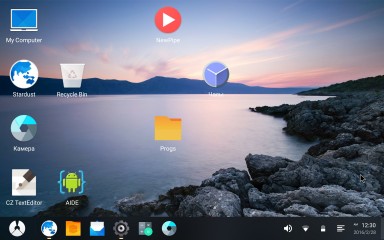
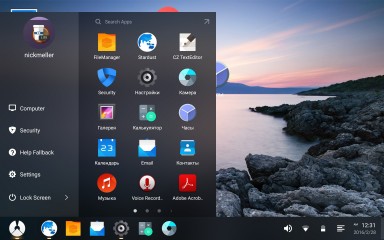
Обычно в Android главный экран из себя представляет простейший список с иконками приложений — и это удобно на сенсорном устройстве, но не на ПК с комбинацией «клавиатура+мышь». PhoenixOS даёт вам возможность почувствовать себя «как дома», предоставляя вам привычный рабочий стол с меню приложений «Пуск», таскбаром из Windows 10 и знакомыми нам с детства иконками «Мой компьютер» и «Корзина».
Стоит отметить, что такой организацией рабочего пространства удобно пользоваться как с клавиатурой и мышью, так и в сенсорном режиме — для этого можно переключить меню «Пуск» в обычное меню приложений как в стоковом Android — внешне задумка напоминает аналог из знакомой многим Ubuntu.
Файловый менеджер — удобство работы с клавиатурой и мышкой
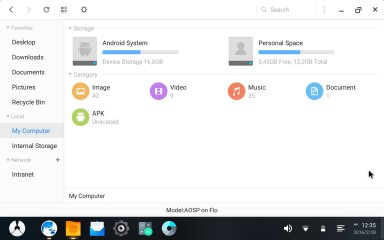
Для PhoenixOS был с чистого листа переписан файловый менеджер — и невооружённым глазом видно, что делался он с оглядкой на «Окна». Присутствует непривычное разделение памяти для Android, а также рабочая папка «Корзина» для людей, привыкших к работе с ПК-версиями ОС.
Для файлового менеджера специально прописана полноценная работа мыши и клавиатуры: выделяйте, копируйте и вставляйте так, как вы делаете это на ПК. Однако, владельцы планшетов также могут не без удобства использовать это прекрасное приложение.
Stardust — отличный порт Chromium для Android
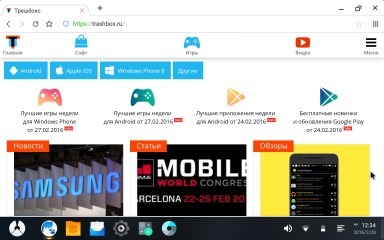
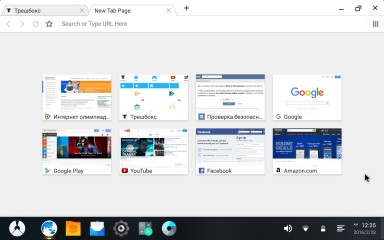
Для многих пользователей Android любимым браузером является знаменитый Chrome от Google, созданный на основе open-sourse-проекта Chromium. Однако, так как PhoenixOS избавлена от сервисов Google, работа с Chrome в нашем случае не представляется возможной. Но не стоит огорчаться — разработчики PhoenixOS представляют вам собственный браузер Stardust — проект также основанный на Chromium, но на этот раз с поддержкой компьютерных комплектующих и основными функциями привычного браузера.
К слову, Stardust мало чем отличается от планшетного Chrome, так как разработчики фирменного браузера от Google не стали вырезать многие функции Chromium из своего продукта. Однако Stardust представляет более полноценный ПК-опыт от использования.
Работа с «окнами» и мультиоконность
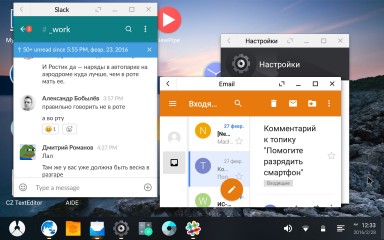
Разумеется, что ни одна компьютерная ОС для обычного пользователя уже больше 20 лет не может обойтись без привычных «окон» приложений. Мобильная операционная система Android имеет режим мультиоконности лишь для использования его разработчиками, поэтому обычные пользователи обходятся привычным функционалом. Но в PhoenixOS дела обстоят иначе.
Разработчиками ОС предусмотрена возможность работы с независимыми друг от друга «окнами», которые можно как угодно размещать на экране. Оконная кладка также присутствует, поэтому вы можете без особых проблем сделать сплитскрин. Окна можно вытягивать в абсолютно любой размер, но это не всегда работает стабильно из-за специфики графического отображения приложений в Android.
Предустановленные приложения
PhoenixOS поставляется не только с собственными приложениями, но и сторонними сервисами от других разработчиков. В первую очередь были добавлены офисные приложения от Kingsoft, читалка PDF-документов Acrobat Reader, видеопроигрыватель MX Player, некоторые стандартные приложения Android вроде калькулятора или галереи, китайские магазины приложений, которые можно без проблем удалить, и простой клиент электронной почты.
К сожалению, PhoenixOS лишён сервисов Google Play, поэтому многие приложения вроде Google Play Market, YouTube, Play Music, а также программы, привязанные к сервисам Google могут не работать. Однако необходимое ПО вы можете загрузить с нашего портала 🙂
Имеющиеся проблемы и их решения
- Отсутствие сервисов Google. Решается использованием альтернативных приложений, никак иначе.
- Не приходят уведомления. Эта проблема связана также с отсутствием сервисов Google, которые в некоторых приложениях отвечают за синхронизацию и уведомления.
- Некоторые приложения изредка обладают некорректной отрисовкой (например VK Cofee Beta), некоторые элементы смешиваются. Решается открытием приложения на весь экран.
- Не закрывается экранная клавиатура. Это не совсем проблема, здесь используются специфические методы ввода, однако клавиатура с лёгкостью скрывается нажатием на кнопку «Назад» в левом верхнем углу используемого приложения.
- Появляются некоторые графические «артефакты» вроде некорректно работающего верхнего бара приложения. Решается перезапуском «Графического интерфейса Android».
Подведём итоги
PhoenixOS — весьма необычный проект, на который были потрачены огромные усилия разработчиков — посмотрите, сколько всего было сделано для вашей комфортной работы! Если вы готовы закрыть глаза на имеющиеся недостатки, то можете загрузить PhoenixOS с официального сайта проекта. Кроме того, мы подготовили для вас специальную статью, которая поможет установить PhoenixOS на ваше устройство.
Источник